
| SpaceClaim オンラインヘルプ |

|
ソリッドのエッジの面取りを行うには、[プル ] ツールの [面取り
] ツールの [面取り ] オプションを選択します。[コーナーフィレット] ツール の [面取り] オプションでスケッチした面取りは、ソリッド内に延長すると面取りとして認識されます。
] オプションを選択します。[コーナーフィレット] ツール の [面取り] オプションでスケッチした面取りは、ソリッド内に延長すると面取りとして認識されます。
面取りは、[プロパティ] パネルの面取りのオプションでは、面タイプの 1 つとして認識されます。[面取り] の値 (true または false) と [距離] の値を変更できます。
面取りを作成した後、両側の面取り寸法を調節したり、オフセットを変更したりすることができます。面取り寸法を変更するには、面取りの上または下の矢印をドラッグします。面取りのオフセットを変更するには、面取りに垂直な矢印をドラッグします。エッジを旋回することもできます。旋回すると、面取りの寸法プロパティが新しい値に変更されます。

|
面取りを行った面に穴をあけると、その面は面取りではなくなります。面や穴をプルすることはできますが、面取りをラウンドに変更したり面取りの寸法付けを行うことができなくなります。 |
[デザイン] タブの [編集] グループで ![]() [プル] をクリックします。
[プル] をクリックします。
面取りするエッジ (複数可) を選択します。ダブルクリックして正接チェーンを選択します。
[オプション] パネルまたはミニツールバーで ![]() [面取り] オプションを選択します。
[面取り] オプションを選択します。
クリックしてプルの矢印の方向にエッジをドラッグします。
面取りの面に垂直な矢印をプルすると、面取り全体のオフセット距離が変更されます。両側の矢印のどちらかをプルすると、その側の面取り寸法が変更されます。Tab キーを押すと、矢印を切り替えることができます。
面取りの寸法を追加するには、右クリックしてミニツールバーで面取り寸法を入力するか、スペースバーを押して面取り寸法を入力し、Enter キーを押します。
既存の面取りと同じ面取り寸法の面取りを作成するには、[ボディまで] ツールガイドを使用して、既存の面取り面を選択します。[ボディまで] でエッジを選択して面取り寸法を設定することもできます。
面取りしたエッジ、または面取りしたエッジのチェーンを選択します。
面取りの片側の寸法を変更するには、以下に示すように面取りの上または下の矢印をプルします。プルしながらスペースバーを押し、距離の値を入力します。[プロパティ] パネルまたはミニツールバーで両方の面取り寸法を変更することもできます。[ボディまで] ツールガイドでは、オブジェクトまでセットバックをプルできます。
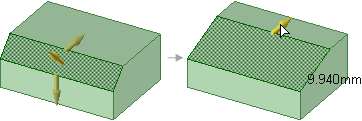
面取りのオフセット距離を変更するには、以下に示すように面取りに垂直な矢印をプルします。プルしながらスペースバーを押し、距離の値を入力します。
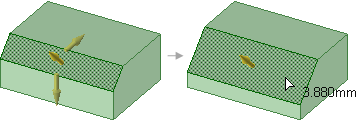
距離と角度を用いて変更するには、ハンドルの一方の側を選択してミニツールバーを表示し、[角度] 寸法オプションをクリックします。選択した側が距離側になり、他方の側が角度に切り替わります。
寸法オプションをクリックします。選択した側が距離側になり、他方の側が角度に切り替わります。
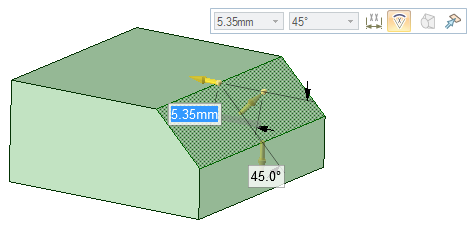
面取りを通常の面に変換するには、[プロパティ] パネルの [面取り] フィールドで [False] を選択します。[True] を選択すると、通常の面を面取りに変換することができます。ただし、穴のある面を面取りに変更することはできません。このプロパティを変更しても、ジオメトリは変更されません。エッジから面取りを削除する方法については、後述の手順を参照してください。

|
Shift キーを押しながら面取り寸法またはオフセットをプルし、既存のエッジにスナップします。 |
[デザイン] タブの [編集] グループで ![]() [プル] をクリックします。
[プル] をクリックします。
面取りまたはラウンドエッジに変換するエッジを 1 本以上選択します。
ダブルクリックして正接チェーンを選択します。
面取りしたエッジの面取り寸法を変更した場合、そのエッジを変換することはできません。
[オプション] パネルまたはミニツールバーで ![]() [面取り] オプションまたは
[面取り] オプションまたは ![]() [ラウンド] オプションを選択します。
[ラウンド] オプションを選択します。
ラウンドエッジが、面取りされたエッジに変換されます。

|
面取り寸法を変更した面取りをラウンドに変換することはできません。 |
[デザイン] タブの [編集] グループで ![]() [プル] をクリックします。
[プル] をクリックします。
変更するエッジまたは既存の面取りを選択します。
[ボディまで] ツールガイドをクリックします。
値のコピー元となる面取りを選択します。
オフセット距離と面取り寸法が第 2 の面取りと等しくなるように第 1 の面取りが変更されます。
面取りしたエッジを完全に削除するには次の方法を使用します。
[デザイン] タブの [編集] グループで ![]() [プル] をクリックします。
[プル] をクリックします。
面取りしたエッジを選択します。
[オプション] パネルまたはミニツールバーで [面取り] オプション ![]() を選択します。
を選択します。
面取りが削除されます。
面取りしたエッジを削除し、[グループ ] パネルに面取りグループを作成するには、次の方法を使用します。グループを右クリックし、[面取りの再実行] を選択すると、面取りしたエッジを元に戻すことができます。
] パネルに面取りグループを作成するには、次の方法を使用します。グループを右クリックし、[面取りの再実行] を選択すると、面取りしたエッジを元に戻すことができます。
[デザイン] タブの [編集] グループで ![]() [フィル
[フィル ] をクリックします。
] をクリックします。
面取りしたエッジを選択します。
[完了] ツールガイドをクリックします。
面が削除され、面取りグループが作成されます。
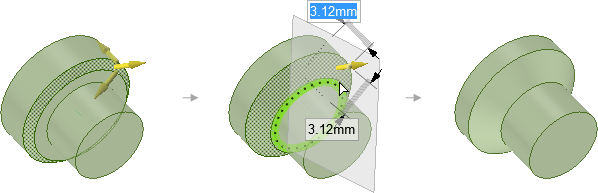
Shift キーを押しながら既存の面取りをプルしながら拡大し、エッジにスナップ。この場合、エッジへのスナップは、既存の面取りをプルするときにのみ行うことができます。

[ボディまで] ツールガイドを使用して、面取りのオフセット距離と寸法を既存の面取りに合わせて変更
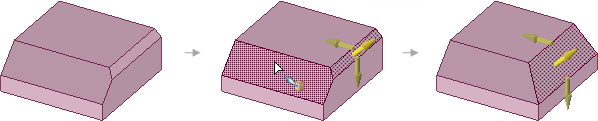
複数のエッジの面取りを同時に作成
© Copyright 2016 SpaceClaim Corporation. All rights reserved.